[Λύση] Το iPhone δεν μπορεί να κάνει λήψη ή ενημέρωση εφαρμογών μετά την αναβάθμιση του iOS 12 / 11.4 / 11.3 / 11.2
Ο λόγος για τον οποίο επιλέγουμε να χρησιμοποιήσουμε το iPhone είναι επειδήυπάρχουν πολλές ενδιαφέρουσες και χρήσιμες εφαρμογές που μπορούμε να λάβουμε από το κατάστημα App. Αλλά πρόσφατα μάθαμε από τις κοινότητες συζητήσεων της Apple ότι ορισμένοι χρήστες ανέφεραν ένα πρόβλημα που δεν μπορούν πλέον να κάνουν λήψη ή ενημέρωση εφαρμογών μετά την εγκατάσταση του τελευταίου iOS 12 / 11.4 / 11.3 / 11.2 / 11.1 / 11 στο iPhone / iPad. Αυτό είναι σίγουρα ένα τεράστιο πρόβλημα καθώς δεν μπορείτε να κάνετε λήψη εφαρμογών, ακόμα χειρότερα, δεν μπορείτε να ενημερώσετε αυτά που έχετε εγκαταστήσει. Ας δούμε πώς μπορείτε να διορθώσετε αυτό το πρόβλημα.
Πώς να διορθώσετε το iOS 11 Apps δεν θα κατεβάσετε, θα εγκαταστήσετε, θα ενημερώσετε στο iPhone X / 8/8 Plus / 7/7 Plus / 6s / 6s Plus / 6/6 Plus / 5s.
Πριν δοκιμάσετε μερικές λύσεις που αναφέρονται παρακάτω, εμείςσας προτείνω να περιμένετε λίγο περισσότερο. Δεδομένου ότι ο λόγος για τον οποίο δεν μπορείτε να κατεβάσετε ή να ενημερώσετε την εφαρμογή στο iPhone μετά την ενημέρωση του iOS 12/11 είναι πιθανώς ένα πρόβλημα με το διακομιστή της Apple. Όταν διορθώνουν τους διακομιστές, το πρόβλημα θα εξαφανιστεί. Ωστόσο, εάν αυτό το ζήτημα εξακολουθεί να υπάρχει για περισσότερες από μερικές ώρες ή περισσότερο, δοκιμάστε τις λύσεις που αναφέρονται παρακάτω.
- 1. Ελέγξτε τη σύνδεση στο Internet
- 2. Δύναμη Επανεκκινήστε το iPhone σας
- 3. Αλλάξτε τη γλώσσα του συστήματος στο iPhone / iPad σας
- 4. Διαγράψτε πλήρως την εφαρμογή από τις ρυθμίσεις
- 5. Κάντε λήψη της εφαρμογής στο iTunes και συγχρονίστε τη με τη συσκευή σας
- 6. Επαναφέρετε όλες τις ρυθμίσεις
- 7. (Συνιστάται) Fix iOS 12/11 Δεν είναι δυνατή η λήψη / ενημέρωση των εφαρμογών από το App Store με το Tenorshare ReiBoot
1. Ελέγξτε τη σύνδεση στο Internet
Το πρώτο πράγμα που πρέπει να κάνετε είναι να το βεβαιωθείτεέχετε μια σταθερή σύνδεση στο Internet για να κάνετε λήψη και εγκατάσταση εφαρμογών από το κατάστημα εφαρμογών. Αυτό το σφάλμα μπορεί να συμβεί αν η σύνδεση δικτύου είναι ασταθής ή οι ρυθμίσεις δικτύου στη συσκευή της Apple έχουν ρυθμιστεί εσφαλμένα.
2. Δύναμη Επανεκκινήστε το iPhone σας
Εάν η ρύθμιση δικτύου είναι σταθερή και σωστήτότε μπορείτε να δοκιμάσετε να εκτελέσετε μια αναγκαστική επανεκκίνηση στο iDevices σας για να διορθώσετε τα θέματα εγκατάστασης / ενημέρωσης εφαρμογών στο iPhone μετά την ενημέρωση του iOS 11. Για να γίνει αυτό, πρέπει απλά:
- Σε ένα iPhone 7 ή στο iPhone 7 Plus: Πατήστε και κρατήστε πατημένα τα κουμπιά Sleep / Wake και Volume Down για τουλάχιστον δέκα δευτερόλεπτα, μέχρι να δείτε το λογότυπο της Apple.
- Σε ένα iPhone 6s και νωρίτερα: Πατήστε και κρατήστε πατημένα τα κουμπιά Sleep / Wake και Home για τουλάχιστον δέκα δευτερόλεπτα, μέχρι να δείτε το λογότυπο της Apple.

3. Αλλάξτε τη γλώσσα του συστήματος στο iPhone / iPad σας
Υπάρχουν μερικοί άνθρωποι έχουν καθορίσει το "δεν μπορείκατεβάστε εφαρμογές στο iOS 11 ", αλλάζοντας τη γλώσσα του iPhone. Εάν η τρέχουσα γλώσσα του συστήματός σας είναι Αγγλικά, μπορείτε να αλλάξετε σε διαφορετική γλώσσα όπως η γαλλική. Μετά από αυτή τη ρύθμιση, μεταβείτε στο App Store και κάντε λήψη εφαρμογών ξανά για δοκιμή.
Εάν το πρόβλημα "iOS 11 apps not downloading" μπορεί να διορθωθεί με αυτόν τον τρόπο. Στη συνέχεια, μπορείτε να ενεργοποιήσετε ξανά τη γλώσσα iPhone / iPad μετά την επιτυχή εγκατάσταση των εφαρμογών.

4. Διαγράψτε πλήρως την εφαρμογή από τις ρυθμίσεις
Αυτό είναι μακράν η πιο αποτελεσματική μέθοδος αν σαςΟι εφαρμογές έχουν κολλήσει στη λήψη / εγκατάσταση / ενημέρωση μετά την αναβάθμιση του iOS 11. Με αυτόν τον τρόπο θα διαγραφεί η εφαρμογή που έχει κολλήσει από το iPhone ή το iPad, επομένως μπορείτε να εγκαταστήσετε ξανά την ίδια εφαρμογή από το κατάστημα εφαρμογών. Είναι λίγο ενοχλητικό, αλλά αξίζει να το δοκιμάσετε. Δείτε πώς μπορείτε να χρησιμοποιήσετε αυτό το τέχνασμα.
- Ανοίξτε τις Ρυθμίσεις και πατήστε Γενικά.
- Κάντε κύλιση προς τα κάτω και πατήστε το Storage and iCloud Usage. Κάντε κλικ στο κουμπί Διαχείριση αποθήκευσης στην επόμενη οθόνη.
- Τώρα, επιλέξτε την εφαρμογή που δεν μπορείτε να κάνετε λήψη ή να την ενημερώσετε και να την διαγράψετε.
- Μόλις διαγραφεί, ανοίξτε το App Store και εγκαταστήστε ξανά την εφαρμογή που διαγράψατε προηγουμένως.

5. Κάντε λήψη της εφαρμογής στο iTunes και συγχρονίστε τη με τη συσκευή σας
Εάν το iPhone δεν θα κατεβάσει εφαρμογές από το κατάστημα εφαρμογώνμετά την ενημέρωση του iOS 11, ο εναλλακτικός τρόπος είναι να ανοίξετε το iTunes στον υπολογιστή σας και να κάνετε λήψη της απαιτούμενης εφαρμογής. Αφού κατεβάσετε την εφαρμογή, συγχρονίστε την με το iPhone ή το iPad με το iOS 11. Εδώ μπορείτε να το κάνετε αυτό.
- Εκκινήστε το iTunes στον υπολογιστή σας και κάντε κλικ στο App Store στην οθόνη.
- Τώρα, επιλέξτε την εφαρμογή που θέλετε να κατεβάσετε στο iPhone σας και πατήστε το κουμπί Get.
- Μόλις κατεβάσετε την εφαρμογή, συνδέστε τοiPhone με υπολογιστή που χρησιμοποιεί καλώδιο USB και ανοίξτε το στο iTunes. Τώρα, κάντε κλικ στις Εφαρμογές στην αριστερή καρτέλα και πατήστε το κουμπί Εγκατάσταση δίπλα στην εφαρμογή για να το εγκαταστήσετε στο iDevice.
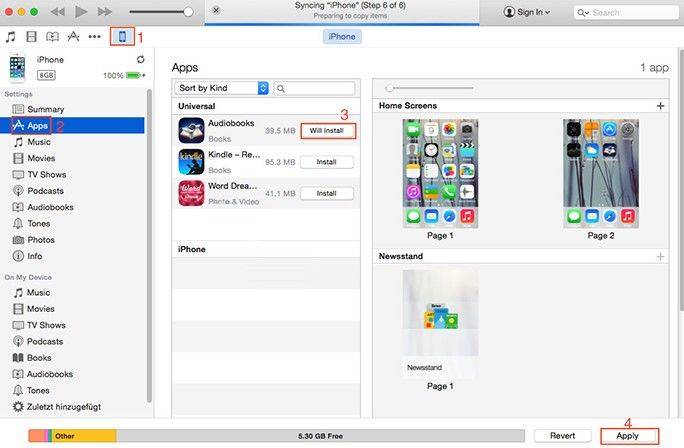
6. Επαναφέρετε όλες τις ρυθμίσεις
Ένας άλλος τρόπος για να διορθώσετε αυτό το πρόβλημα είναι η επαναφοράόλες τις ρυθμίσεις στο iPhone σας. Αυτή η μέθοδος βοήθησε επίσης ορισμένους χρήστες να αντιμετωπίσουν αυτό το ζήτημα. Αλλά το μειονέκτημα είναι ότι όλες οι εξατομικευμένες ρυθμίσεις δεδομένων και προσαρμοσμένων εφαρμογών θα διαγραφούν επίσης στη διαδικασία. Αν είστε πρόθυμοι να δοκιμάσετε, εδώ είναι πώς:
- Μεταβείτε στις Ρυθμίσεις και πατήστε Γενικά.
- Χτυπήστε Επαναφορά για να συνεχίσετε. Στη συνέχεια, επιλέξτε την επιλογή Επαναφορά όλων των ρυθμίσεων.
- Μετά την επαναφορά των ρυθμίσεων, επιχειρήστε να εγκαταστήσετε ή να ενημερώσετε ξανά τις εφαρμογές και να δείτε πώς αυτή τη φορά.

7. Fix iOS 12/11 Δεν είναι δυνατή η λήψη / ενημέρωση των εφαρμογών από το App Store με το Tenorshare ReiBoot
Εάν δοκιμάσατε όλες τις λύσεις που αναφέραμε,αλλά εξακολουθείτε να μην μπορείτε να κατεβάσετε ή να ενημερώσετε εφαρμογές, ίσως θελήσετε να διορθώσετε το λειτουργικό της σύστημα χρησιμοποιώντας ένα εργαλείο επιδιόρθωσης iPhone - το Tenorshare ReiBoot, το οποίο παρέχει μια ΔΩΡΕΑΝ λύση για να διορθώσετε όλα τα θέματα iOS, συμπεριλαμβανομένης της κολλήσεως σε λειτουργία αποκατάστασης, ή δεν μπορεί να εγκαταστήσει την εφαρμογή μετά την ενημέρωση του iOS κλπ. με ευκολία. Τώρα ας ρίξουμε μια ματιά στο πώς λειτουργεί.
Πρώτα απ 'όλα, κατεβάστε δωρεάν και εγκαταστήστε το Tenorshare ReiBoot στον υπολογιστή σας.
- Συνδέστε το iPhone σας στον υπολογιστή και ανοίξτε το Tenorshare ReiBoot.
- Καθώς το Tenorshare ReiBoot ανιχνεύει τη συσκευή σας, κάντε κλικ στο "Fix All iOS Stuck" στην κύρια διασύνδεση. Στη συνέχεια επιλέξτε "Fix Now (Όλα τα iOS 11 Stuck)".
- Στη συνέχεια, κάντε κλικ στο κουμπί "Λήψη" για να ξεκινήσετε τη λήψη του πακέτου firmware online.
- Μόλις ολοκληρωθεί και ολοκληρωθεί επιτυχώς η λήψη του πακέτου υλικολογισμικού. Κάντε κλικ στην επιλογή "Έναρξη επισκευής" για να ξεκινήσετε την αποκατάσταση του συστήματος




Όταν ολοκληρωθεί η διαδικασία επιδιόρθωσης, η συσκευή σας iOS θα εκκινήσει και όλα είναι καλά τώρα. Τα δεδομένα και οι ρυθμίσεις διατηρούνται και το πρόβλημα έχει εξαφανιστεί.
Οι μέθοδοι αυτές δουλεύουν για σας; Υπάρχουν άλλες λύσεις που μπορούν να σας βοηθήσουν να επιλύσετε "δεν είναι δυνατή η λήψη ή η ενημέρωση των εφαρμογών στο iPhone μετά την ενημέρωση του iOS 12 / iOS 11"; Απλά αφήστε τους στο τμήμα σχολίων, θα ενημερώσουμε αυτό το άρθρο για να συμπεριλάβουμε μερικές συμβουλές που λάβαμε.




![[Επίλυση] Πώς να καθορίσει iPhone Stuck στη λειτουργία ανάκτησης μετά την αναβάθμιση iOS 11](/images/ios-11/solved-how-to-fix-iphone-stuck-in-recovery-mode-after-ios-11-upgrade.jpg)
![[SOLVED] Πώς να καθορίσει το 3D Touch Lag στα iOS 11 και iOS 12;](/images/ios-11/solved-how-to-fix-3d-touch-lag-in-ios-11-and-ios-12.jpg)

![[Επίλυση] iPhone Stuck στο λογότυπο της Apple Μετά την αναβάθμιση του iOS 10](/images/ios-10/solved-iphone-stuck-on-apple-logo-after-ios-10-upgrade.jpg)
![[Επίλυση] Πώς να σταματήσετε το iOS 12 Ενημέρωση σε iPhone, iPad και iPod touch](/images/fix-iphone/solved-how-to-stop-ios-12-update-on-iphone-ipad-and-ipod-touch.jpg)
![[Επίλυση] Ανάκτηση χαμένων εικόνων / βίντεο / εγγράφων / ηχητικών προγραμμάτων από την Dell στα Windows 10](/images/data-recovery/solved-recover-lost-picturesvideosdocumentsaudios-from-dell-on-windows-10.jpg)